Audio Spasial untuk perangkat Apple telah ada selama hampir dua tahun saat ini. Sejak pertama kali hadir pada musim gugur 2020, kami benar-benar terpikat dan terpesona oleh bagaimana fitur ini mengubah pengalaman pemutaran media Anda.
Bacaan Terkait
- Semua yang Perlu Anda Ketahui Tentang iOS 16
- Audio Spasial di AirPods Max Adalah Game-changer Mutlak
- Cara Mematikan Pelacakan Kepala dan Audio Spasial di iOS 15
- Layar Kunci iPhone: Cara Menyesuaikan iOS 16
- Fitur Aksesibilitas iOS 16 Apa yang Datang ke iPhone
Sekarang, ini tersedia di hampir semua perangkat Apple baru, dan Apple bahkan melangkah lebih jauh dengan menyertakan dukungan dalam panggilan FaceTime bersama rilis macOS Monterey. Dan dengan iOS 16, Apple ingin mengubah banyak hal.
Isi
- Apa itu Audio Spasial yang Dipersonalisasi?
- Cara Menggunakan Audio Spasial yang Dipersonalisasi di iOS 16
Apa itu Audio Spasial yang Dipersonalisasi?
Salah satu fitur yang disebutkan secara sepintas selama Keynote WWDC 2022 adalah Personalized Spatial Audio. Jika Anda sama bingungnya dengan apa artinya ini seperti kami, untungnya, kami beruntung. Apple telah memberikan deskripsi yang lebih rinci tentang apa artinya.
Audio Spasial yang Dipersonalisasi memungkinkan pengalaman mendengarkan yang lebih tepat dan mendalam. Pendengar dapat menggunakan kamera TrueDepth di iPhone untuk membuat profil pribadi untuk Audio Spasial yang memberikan pengalaman mendengarkan yang disetel hanya untuk mereka.
Jadi pada dasarnya, Anda dapat menggunakan kamera TrueDepth bawaan iPhone untuk memindai telinga Anda. Melakukannya akan memberikan profil pendengaran yang disesuaikan dengan ukuran dan bentuk telinga Anda.
Cara Menggunakan Audio Spasial yang Dipersonalisasi di iOS 16
Tampaknya fitur ini tidak diatur untuk datang ke versi iOS yang lebih lama, artinya jika Anda tidak menjalankan iOS 16, Audio Spasial yang Dipersonalisasi tidak tersedia. Pada saat penulisan ini (minggu yang sama dengan WWDC 2022), Beta Pengembang iOS 16 pertama telah dirilis. Pada dasarnya, Anda harus menjalankan iOS 16 beta di iPhone Anda jika Anda ingin menggunakan fitur ini.
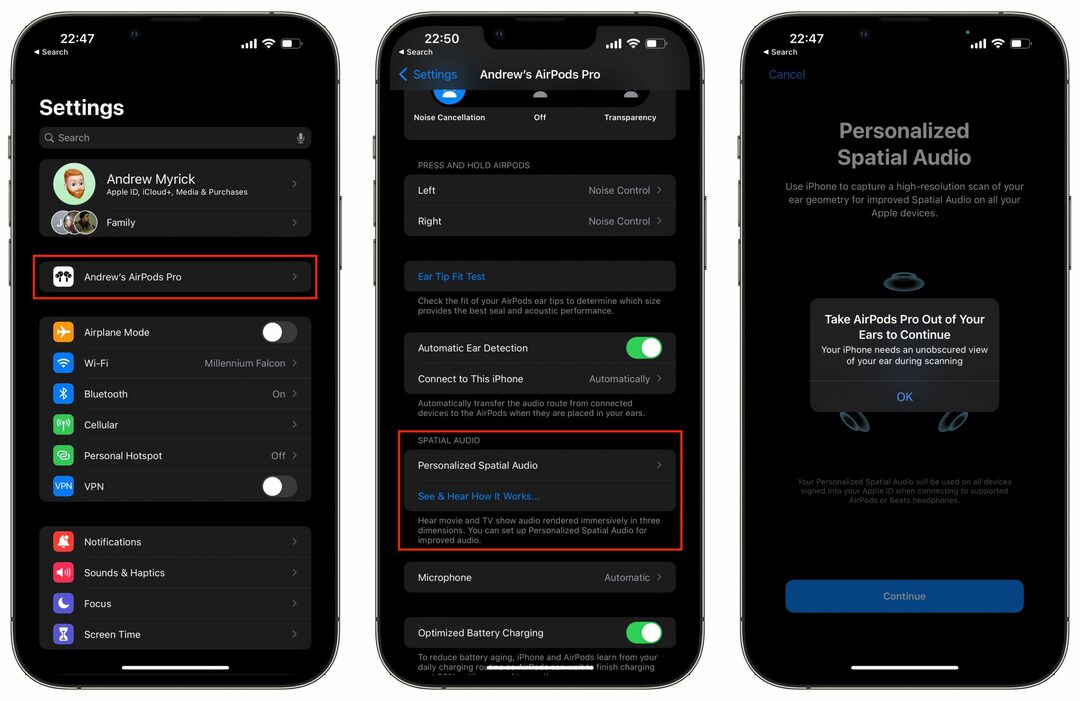
- Ambil AirPods Anda dan buka kasingnya.
- Pastikan AirPods dipasangkan ke iPhone Anda.
- Dari iPhone Anda, buka Pengaturan aplikasi.
- Ketuk nama AirPods Anda di halaman Pengaturan utama.
- Gulir ke bawah hingga Anda mencapai Audio Spasial bagian.
- Ketuk Siapkan Audio Spasial yang Dipersonalisasi… tombol.
- Di bagian bawah halaman, ketuk Melanjutkan tombol.
- Ikuti langkah-langkah di layar untuk menangkap pemindaian "geometri telinga" Anda.
- Mengetuk Selesai setelah pemindaian selesai.
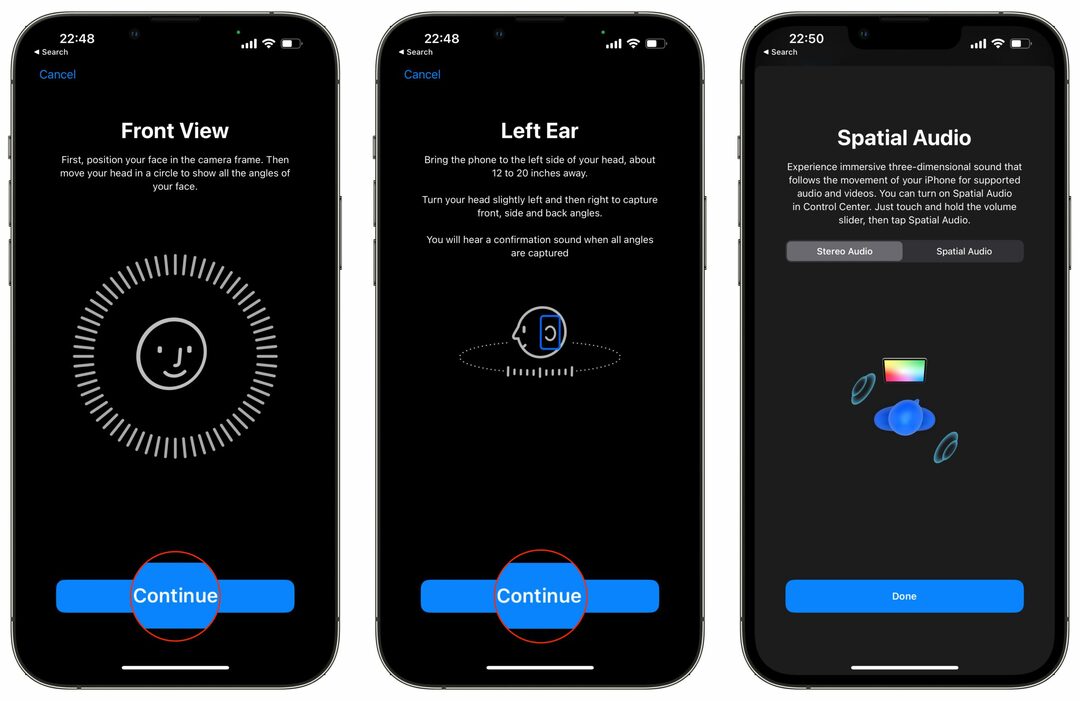
Mungkin terasa sedikit canggung untuk mencoba dan memposisikan telinga Anda dengan benar tanpa dapat melihat apa yang ada di ponsel Anda. Tentu saja, Anda dapat mencoba dan meminta orang lain membantu Anda menyiapkan sesuatu jika tersedia. Namun, proses penyiapan juga menyediakan isyarat audio dan haptik untuk memberi tahu Anda saat setiap bagian pemindaian telah selesai.
Kami tidak yakin apakah lebih banyak fitur atau opsi penyesuaian akan datang ke Audio Spasial yang Dipersonalisasi. Seperti yang ada saat ini, satu-satunya pilihan yang tersedia di aplikasi Pengaturan adalah "Berhenti Menggunakan Audio Spasial yang Dipersonalisasi". Dan jika Anda memilih opsi ini, Anda harus melalui proses penyiapan lagi.
Tetapi kami telah memperhatikan bahwa pemindaian yang Anda lakukan tidak terikat pada satu set headphone tertentu. Kami awalnya mengikuti langkah-langkah di atas setelah memasangkan AirPods Pro kami. Kemudian diperiksa untuk melihat apakah kami perlu melakukan langkah-langkah lagi untuk AirPods Max kami, tetapi tampaknya pemindaian asli telah disimpan. Ini berarti bahwa profil audio yang dipersonalisasi harus disimpan di berbagai AirPods Anda dan bahkan mungkin di berbagai perangkat Apple Anda.
Andrew adalah seorang penulis lepas yang tinggal di Pantai Timur AS.
Dia telah menulis untuk berbagai situs selama bertahun-tahun, termasuk iMore, Android Central, Phandroid, dan beberapa lainnya. Sekarang, dia menghabiskan hari-harinya bekerja di sebuah perusahaan HVAC, sambil bekerja sambilan sebagai penulis lepas di malam hari.